如何切换主显卡
现代计算机中,尤其是笔记本电脑和一些台式机,常常配备有双显卡,即集成显卡(通常集成在CPU中)和独立显卡,为了优化性能或节省电力,用户可能需要在不同的显卡之间进行切换,以下是如何在不同操作系统下切换主显卡的详细指南:

Windows系统
(一)NVIDIA显卡
- 右键菜单设置
- 在桌面空白处单击鼠标右键,选择“NVIDIA控制面板”。
- 在控制面板中,找到“管理3D设置”,然后在“全局设置”选项卡下,可以看到“首选图形处理器”的选项,在下拉菜单中,可以选择“高性能NVIDIA处理器”来将独立显卡设置为默认主显卡,或者选择“集成图形”来使用集成显卡。
- 通过系统设置(部分情况)
- 右键点击“此电脑”,选择“管理”,打开“计算机管理”窗口。
- 在左侧栏中找到“设备管理器”,展开“显示适配器”,右键点击独立显卡,选择“启用设备”(如果之前被禁用),这样可以确保独立显卡处于可用状态,然后按照上述右键菜单的方法在NVIDIA控制面板中设置为主显卡。
(二)AMD显卡
- 右键菜单操作
- 同样在桌面空白处右键单击,选择“AMD Radeon 设置”。
- 进入设置界面后,找到“系统”选项卡,在其中可以看到“开关可切换图形”选项,将其开启。
- 然后切换到“游戏”选项卡(如果是针对游戏应用切换显卡),在这里可以添加需要使用独立显卡的程序,添加后,当运行这些程序时,系统会自动使用独立显卡,如果是要全局切换主显卡,可以在“电源”选项卡下的“可切换显示卡方式”中选择“根据应用程序需要选择图形处理器”,这样系统会根据应用程序自动选择合适的显卡,也可以在此基础上自定义某些程序使用哪个显卡。
(三)英特尔集成显卡与独立显卡切换(以核显控制面板为例)
- 打开核显控制面板
右键点击桌面空白处,选择“英特尔显卡设置”或“图形属性”(不同机型可能名称略有不同)。
- 进行切换操作
- 在弹出的界面中,找到“显示”或“功率”相关的选项卡。
- 在“显示”选项卡下,可能会有“多显示器”或“显示模式”等设置,在这里可以选择仅使用独立显卡或集成显卡进行显示输出。
- 在“功率”选项卡下,可以设置“显卡切换模式”,如选择“节能”(通常使用集成显卡)或“高性能”(使用独立显卡),不过这种方式相对较为简单,对于一些复杂的应用场景可能需要进一步的手动配置。
Mac系统
- 系统偏好设置
- 点击苹果菜单,选择“系统偏好设置”。
- 在系统偏好设置中,点击“节能器”图标(电池形状)。
- 在节能器设置页面中,可以看到“自动图形切换”选项,如果取消勾选此选项,则可以防止系统自动在集成显卡和独立显卡之间切换,一般情况下建议保持开启,因为Mac系统会根据应用程序的需求自动优化显卡的使用,以达到最佳的性能和续航平衡,如果需要强制使用独立显卡(某些专业图形应用可能需要),可以尝试通过第三方软件来实现,但这种方式可能会影响系统的稳定性和安全性,并且不是所有Mac型号都支持。
Linux系统(以NVIDIA显卡为例)
- 安装驱动和相关工具
- 首先需要安装NVIDIA显卡的驱动程序,可以通过终端命令进行安装,在Ubuntu系统中,可以使用以下命令:
sudo apt get update(更新软件源列表)sudo apt get install nvidia drivers <driver version>(安装指定版本的NVIDIA驱动,其中<driver version>需要根据显卡型号和系统版本替换为合适的驱动版本号)。
- 还需要安装
nvidia settings工具,以便进行显卡设置,可以使用命令sudo apt get install nvidia settings进行安装。
- 首先需要安装NVIDIA显卡的驱动程序,可以通过终端命令进行安装,在Ubuntu系统中,可以使用以下命令:
- 设置主显卡
- 安装完成后,在终端中输入
nvidia settings命令,打开NVIDIA控制面板。 - 在控制面板中,找到“X Server Display Configuration”选项,在这里可以设置主显卡,如果要使用独立显卡作为主显卡,可以在“Performance Mode”下选择独立显卡;如果要使用集成显卡,则选择“Integrated",在Linux系统中,显卡切换可能相对复杂,并且不同的Linux发行版和显卡驱动组合可能会有不同的设置方法,需要根据实际情况进行调整。
- 安装完成后,在终端中输入
| 操作系统 | 切换主显卡的主要途径 | 关键操作步骤 | 注意事项 |
|---|---|---|---|
| Windows | NVIDIA/AMD/英特尔核显 | 右键菜单进入显卡控制面板 | 确保显卡驱动正常安装 |
| Mac | 系统偏好设置 | 节能器设置中的相关选项 | 一般不建议强制关闭自动切换 |
| Linux | NVIDIA(示例) | 安装驱动和工具后通过命令行或控制面板设置 | 不同发行版和驱动组合设置方法可能不同 |
FAQs
问:切换主显卡后,屏幕显示异常怎么办?
答:如果切换主显卡后屏幕显示异常,可能是由于以下几个原因导致的,一是显卡驱动不兼容或未正确安装,可以尝试重新安装最新的显卡驱动程序,二是显示器连接问题,检查显示器与显卡之间的连接线是否松动或损坏,确保连接正常,三是分辨率设置不正确,进入显卡控制面板或操作系统的显示设置,调整分辨率为显示器支持的合适分辨率,如果问题仍然存在,可以尝试恢复默认的显卡设置或联系电脑厂商的技术支持人员寻求帮助。
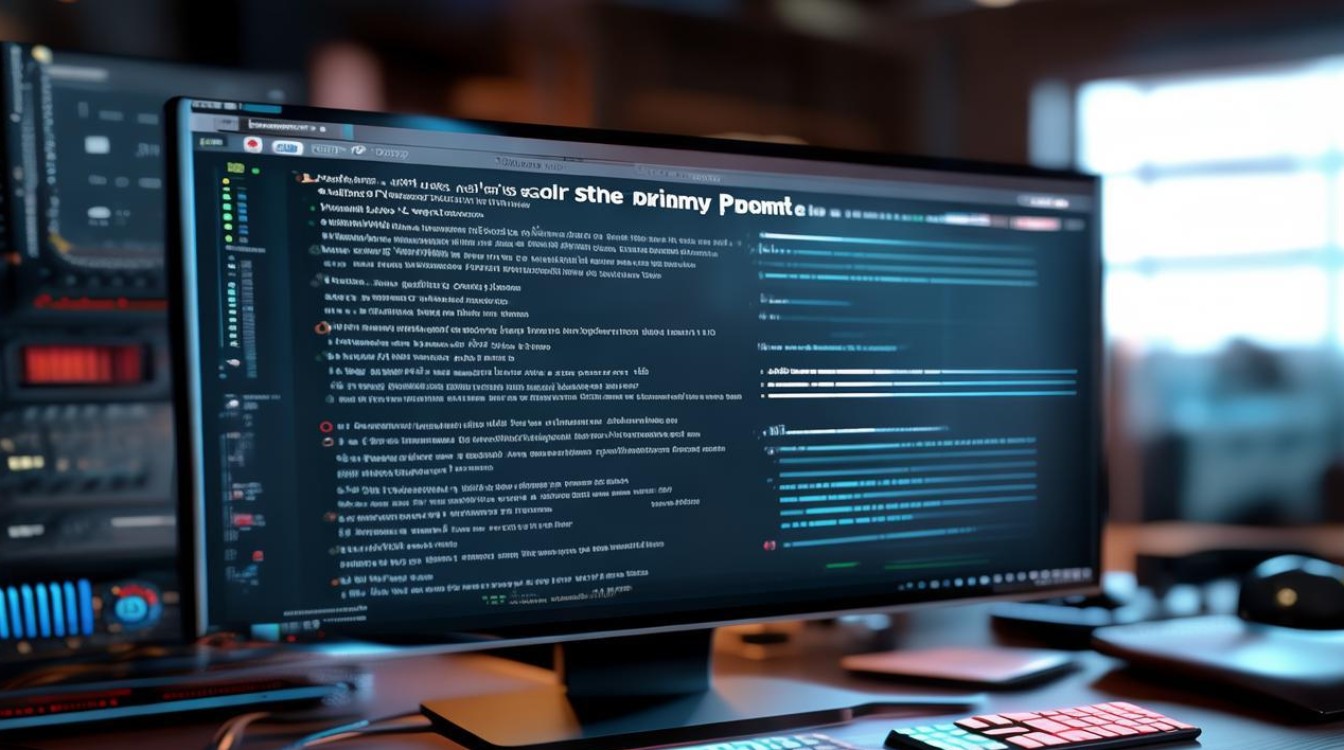
问:双显卡切换会影响电脑性能吗?
答:双显卡切换本身不会直接影响电脑性能,但如果切换不当或设置不合理,可能会对性能产生一定的影响,如果在运行需要高性能图形处理的应用时使用了集成显卡,可能会导致应用运行卡顿或无法正常运行,相反,如果在不需要高性能图形处理的情况下一直使用独立显卡,可能会增加电脑的功耗,降低电池续航时间(对于笔记本电脑)。
版权声明:本文由 芯智百科 发布,如需转载请注明出处。







 冀ICP备2021017634号-12
冀ICP备2021017634号-12
 冀公网安备13062802000114号
冀公网安备13062802000114号